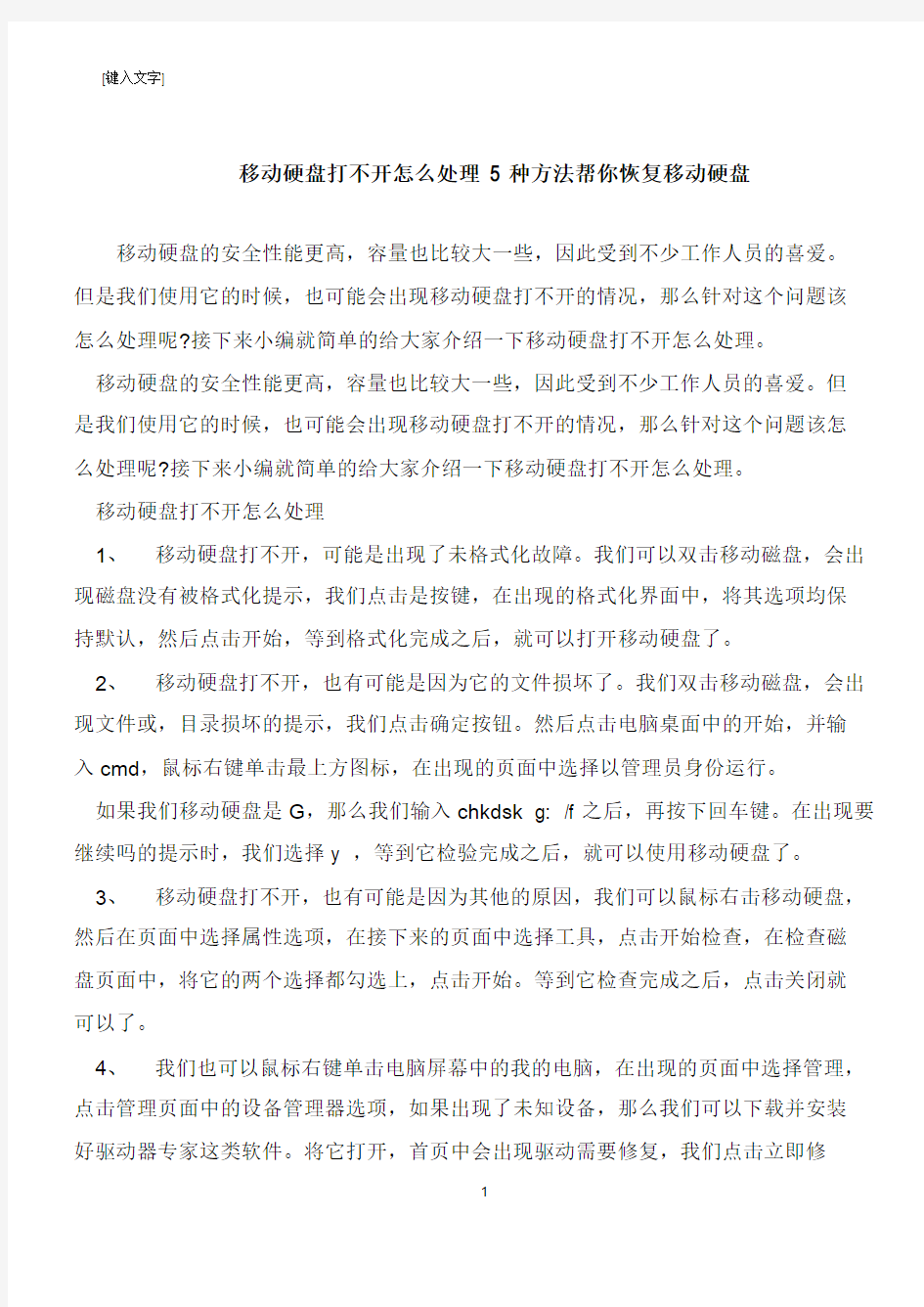
[键入文字]
移动硬盘打不开怎么处理 5 种方法帮你恢复移动硬盘
移动硬盘的安全性能更高,容量也比较大一些,因此受到不少工作人员的喜爱。
但是我们使用它的时候,也可能会出现移动硬盘打不开的情况,那么针对这个问题该
怎么处理呢?接下来小编就简单的给大家介绍一下移动硬盘打不开怎么处理。
移动硬盘的安全性能更高,容量也比较大一些,因此受到不少工作人员的喜爱。但
是我们使用它的时候,也可能会出现移动硬盘打不开的情况,那么针对这个问题该怎
么处理呢?接下来小编就简单的给大家介绍一下移动硬盘打不开怎么处理。
移动硬盘打不开怎么处理
1、移动硬盘打不开,可能是出现了未格式化故障。我们可以双击移动磁盘,会出现磁盘没有被格式化提示,我们点击是按键,在出现的格式化界面中,将其选项均保
持默认,然后点击开始,等到格式化完成之后,就可以打开移动硬盘了。
2、移动硬盘打不开,也有可能是因为它的文件损坏了。我们双击移动磁盘,会出现文件或,目录损坏的提示,我们点击确定按钮。然后点击电脑桌面中的开始,并输
入cmd,鼠标右键单击最上方图标,在出现的页面中选择以管理员身份运行。
如果我们移动硬盘是G,那么我们输入chkdsk g: /f 之后,再按下回车键。在出现要继续吗的提示时,我们选择y ,等到它检验完成之后,就可以使用移动硬盘了。
3、移动硬盘打不开,也有可能是因为其他的原因,我们可以鼠标右击移动硬盘,然后在页面中选择属性选项,在接下来的页面中选择工具,点击开始检查,在检查磁
盘页面中,将它的两个选择都勾选上,点击开始。等到它检查完成之后,点击关闭就
可以了。
4、我们也可以鼠标右键单击电脑屏幕中的我的电脑,在出现的页面中选择管理,点击管理页面中的设备管理器选项,如果出现了未知设备,那么我们可以下载并安装
好驱动器专家这类软件。将它打开,首页中会出现驱动需要修复,我们点击立即修
1
我的移动硬盘坏了怎样恢复数据 移动硬盘不小心摔坏了。外表是没什么破裂,但是重新插上电脑后,没有显示有硬件,我的电脑里也找不到任何东西。里面有很多重要资料啊。电脑能识别硬盘,并能读出根目录,也可以拷贝根目录的文件,但是不能打开文件夹,用资源管理器打开文件夹时,显示“由于I/O 设备错误,无法运行此项请求”的错误,一时间我不知道该怎么办了。 很多的数据资料,和临时工作,平时都在移动硬盘里做的,有四十多个G的。昨天下午正常打开工作文档,突然提示无法打开。移动硬盘变成了raw格式,原先设定的磁盘卷标也无影无踪,可用空间和剩余空间都成了0字节,打开硬盘提示要进行格式化。近期的临时工作都在,绝对不能做格式化。 40多个G的文件,两分钟不到,修复完成。打开我的电脑,再次看到了熟悉的硬盘卷标名,双击打开,一切都恢复了正常,开心很多的问题,到了关键时候,还是老的好使遇到过这种情况,千万不要选择格式化该分区,因为这时分区中的数据并没有被清除,只是暂时不能访问。既然是分区格式问题,那我们就用分区修复软件来解决这个问题。无敌数据恢复软件就能够让分区格式恢复为正常的FAT32,并且数据也能够正常的存取。 经过各项评测,我们特别向大家推荐一款安全易用、功能强大的数据恢复软件----硬盘数据恢复软件(全能文件恢复软件)。可以让大家轻松数据恢复。 硬盘数据恢复软件(全能文件恢复软件)有以下显著特点: 安全:目前恢复软件良莠不齐,往往因为自己的操作不当,或者使用软件不当,对数据造成二次破坏,影响恢复效果。此软件用只读的模式来扫描数据,在内存中组建出原来的目录文件名结构,不会破坏源盘内容. 易用:软件采用向导式的操作界面,很容易就上手,普通用户也能做到专业级的数据恢复效果。只需经过选择模式、扫描数据、预览恢复简单三步,数据轻松恢复! 第一步选择模式第二步扫描数据第三步预览恢复 人性化:此软件提供了预览文件功能和恢复小文件功能。恢复以前就可以直接预览里面的图片、表格、word等文档。所见即所得,可以避免很多恢复软件找到文件,但是恢复出来以后打开乱码等情况。 数据恢复软件更是一款恢复能力非常全面的硬盘文件恢复软件,支持普通硬盘、移动硬盘、SD卡、U盘、内存卡等数据恢复,能扫描出被误删除、误格式化、重新分区、分区表损坏、一键Ghost重新分区、分区变成RAW类型、目录损坏且无法读取、杀毒、卸载软件、ChkDsk 磁盘检查等情况下丢失的数据文件。支持原目录文件结构名字的恢复,完美支持中文长文件名的恢复。支持Windows常用的NTFS/FAT32/FAT/exFAT等盘符类型,支持Word/Excel/PowerPoint/DWG/CDR/PSD/JPG/A VI/MPG/MP4/3GP/RMVB/PDF/WA V/ZIP/RAR 等多种文件的恢复。
RAID 0+1(RAID 10)数据恢复方案简介 RAID 0和RAID 1的组合称为RAID 0+1,或称为RAID 10。如下所述,它具有一些有趣的优越性。通过将RAID 0分块的速度和RAID 1镜像的冗余进行组合,结果产生了一个快速、没有写开销、具有极好冗余性质的子系统。图6 - 3 5给出了一种RAID 0+1/RAID 10的配置,此处,R A I D 0部分处于最高位置,而RAID 1阵列处于最低位置。 值得注意的是,只要磁盘不属于同样的低位置镜像对,它们就被阵列丢失。因为阵列可能因镜像磁盘对丢失而消除,所以,它不能像RAI D 6那样防止两个磁盘的失败。同时,由于该阵列的1 0 0 %磁盘冗余开销,它的价格也比校验R A I D阵列更昂贵。 无论如何,RAID 0+1/RAID 10正变得越来越流行,其背后的原因如下: ?操作量减少了,但性能并未减少。
?与校验R A I D相比较,它的写开销最小。 ?一个带有x个虚拟成员驱动器的阵列,在所有x个驱动器失败之前,它还能够继续工作。 ?阵列容量的扩展并不减少M T D L。 ? MTDL取决于单个的磁盘,而不是多个磁盘。 ?容易使用多个产品实现。 镜像的分条还是分块的镜像 对于RAID 0+1/RAID 10,有两种可能的配置,最高位置既可以是RA ID 0,也可以是R A I D 1,相应地,最低位置则是RAID 1或RAID 0。这是一个值得思考的、有趣的事情,但两者之间存在着重要的差别:当一个磁盘从RAID 0阵列中丢失,整个阵列就停止工作。事实上,单个磁盘的失败等价于多个磁盘的失败。 所以,假如RAID 0功能在最低位置实现,驱动器的失败将导致最高
移动硬盘数据恢复方法(入门教程) 一个完整硬盘的数据应该包括五部分:MBR,DBR,FAT,DIR区和DATA区。其中只有主引导扇区是唯一的,其它的随你的分区数的增加而增加。 1、主引导扇区 主引导扇区位于整个硬盘的0磁道0柱面1扇区,包括硬盘主引导记录MBR(Main Boot Record)和分区表DPT(Disk Partition Table)。 其中主引导记录的作用就是检查分区表是否正确以及确定哪个分区为引导分区,并在程序结束时把该分区的启动程序(也就是操作系统引导扇区)调入内存加以执行。 至于分区表,很多人都知道,以80H或00H为开始标志,以55AAH为结束标志,共64字节,位于本扇区的最末端。 值得一提的是,MBR是由分区程序(例如DOS 的Fdisk.exe)产生的,不同的操作系统可能这个扇区是不尽相同。 如果你有这个意向也可以自己去编写一个,只要它能完成前述的任务即可,这也是为什么能实现多系统启动的原因(说句题外话:正因为这个主引导记录容易编写,所以才出现了很多的引导区病毒)。 2、操作系统引导扇区 OBR(OS Boot Record)即操作系统引导扇区,通常位于硬盘的0磁道1柱面1扇区(这是对于DOS来说的,对于那些以多重引导方式启动的系统则位于相应的主分区/扩展分区的第一个扇区),是操作系统可直接访问的第一个扇区,它也包括一个引导程序和一个被称为BPB(BIOS Parameter Block)的本分区参数记录表。 其实每个逻辑分区都有一个OBR,其参数视分区的大小、操作系统的类别而有所不同。 引导程序的主要任务是判断本分区根目录前两个文件是否为操作系统的引导文件。于是,就把第一个文件读入内存,并把控制权交予该文件。 BPB参数块记录着本分区的起始扇区、结束扇区、文件存储格式、硬盘介质描述符、根目录大小、FAT个数、分配单元(Allocation Unit,以前也称之为簇)的大小等重要参数。OBR由高级格式化程序产生(例如DOS 的https://www.doczj.com/doc/1117433574.html,)。 3、文件分配表 FAT(File Allocation Table)即文件分配表,是系统的文件寻址系统,为了数据安全起见,FAT一般做两个,第二FAT为第一FAT的备份, FAT区紧接在OBR之后,其大小由本分区的大小及
O R A C L E数据备份与数据恢 复方案 Prepared on 24 November 2020
摘要 结合金华电信IT系统目前正在实施的备份与恢复策略,重点介绍电信业务计算机管理系统(简称97系统)和营销支撑系统的ORALCE数据库备份和恢复方案。 Oracle数据库有三种标准的备份方法,它们分别是导出/导入 (EXP/IMP)、热备份和冷备份。要实现简单导出数据(Export)和导入数据(Import),增量导出/导入的按设定日期自动备份,可考虑,将该部分功能开发成可执行程序,然后结合操作系统整合的任务计划,实现特定时间符合备份规划的备份应用程序的运行,实现数据库的本级备份,结合ftp简单开发,实现多服务器的数据更新同步,实现数据备份的异地自动备份。 关键字:数据库远程异地集中备份 目录
一、前言 目前,数据已成为信息系统的基础核心和重要资源,同时也是各单位的宝贵财富,数据的丢失将导致直接经济损失和用户数据的丢失,严重影响对社会提供正常的服务。另一方面,随着信息技术的迅猛发展和广泛应用,业务数据还将会随业务的开展而快速增加。但由于系统故障,数据库有时可能遭到破坏,这时如何尽快恢复数据就成为当务之急。如做了备份,恢复数据就显得很容易。由此可见,做好数据库的备份至关重要。因此,建立一个满足当前和将来的数据备份需求的备份系统是必不可少的。传统的数据备份方式主要采用主机内置或外置的磁带机对数据进行冷备份,这种方式在数据量不大、操作系统种类单一、服务器数量有限的情况下,不失为一种既经济又简明的备份手段。但随着计算机规模的扩大,数据量几何级的增长以及分布式网络环境的兴起,将越来越多的业务分布在不同的机器、不同的操作平台上,这种单机的人工冷备份方式越来越不适应当今分布式网络环境。 因此迫切需要建立一个集中的、自动在线的企业级备份系统。备份的内容应当包括基于业务的业务数据,又包括IT系统中重要的日志文件、参数文件、配置文件、控制文件等。本文以ORACLE数据库为例,结合金华电信的几个相关业务系统目前正在实施的备份方案,介绍ORACLE数据库的备份与恢复。 二、金华电信ORACLE数据库的备份与恢复方案 由于金华电信IT系统以前只采用逻辑备份方式进行数据库备份,速度较慢并且数据存储管理都很分散,甚至出现备份数据不完整的现象。为了提高备份数据的效率,提供可靠的数据备份,完善备份系统,保证备份数据的完整性,降低数据备份对网络和服务器的影响,对每个IT系统的备份数据进行集中管理,我们对备份工作进行了改进,将逻辑备份与物理备份相结合,在远程建立了一个异地集中、自动在线的备份系统即网络存储管理系统。(这里用到的物理备份指热备份)其具备的主要功能如下:(1)集中式管理 :网络存储备份管理系统对整个网络的数据进行管理。利用集中式管理工具的帮助,系统管理员可对全网的备份策略进行统一管理,备份服务器可以监控所有机器的备份作业,也可以修改备份策略,并可即时浏览所有目录。所有数据可以备份到同备份服
【移动硬盘插入电脑,死机,卡机,拔掉后系统恢复正常】 【插入移动硬盘后系统假死】 故障分析及解决方案图文详解 一、故障现象及原因: 很多情况下,因为强拔,硬盘品质等原因,引起移动硬盘出现坏道,造成使用移动硬盘时候,插入电脑USB后,造成电脑系统出现死机,卡机现象。系统无法正确识别硬盘盘符。也可能能够正确识别硬盘盘符,但是点击我的电脑,点击移动硬盘盘符时候出现卡机现象。鼠标可以移动,但不能点击之。拔掉移动硬盘后,系统恢复正常。出现这种情况的原因是因为系统读取相应的分区信息时候出现读取困难而引起的。坏道是最根本的原因。这种情况下,普通的数据恢复软件是无法直接扫描恢复数据的。因为根本无法直接扫描,也可能扫描到坏道时,也同样会出现卡机现象。 二、恢复的可能性: 出现以上状况时候,如果少量的坏道的话,通过检测分析,可以直接原盘修复。不需要数据恢复软件扫描恢复。省时省力。只要数据不存在坏道之上。数据完整。如果坏道比较严重,并且无法直接修复的话,就需要采用镜像方式来进行数据的恢复。这时候就需要找一块大于等于故障盘的空硬盘,通过一些专业的镜像软件来进行镜像恢复。这个过程相对比较耗时,需要一台能够长时间不用,确保供电,工作稳定的电脑来进行。 三、解决方案: 假死估计是在系统读移动硬盘上信息的时候反复读取造成的。如果不要移动硬盘的数据,可以找个转接卡再dos低格解决,如果要数据的话需要先恢复移动硬盘中的数据。 故障说明: 1.只要移动硬盘连在电脑上,开机无法完成,一直停在输入密码之前的欢迎界面。但是如果不插硬盘,就什么事都没有。如果开了机再插移动硬盘,电脑立刻死机,什么软件都无法运行,同时在我的电脑中看不到移动硬盘的盘符,但是只要一把硬盘拔下来,就马上恢复正常了。 2.移动硬盘连在电脑上再开机,也进入PE界面;不接移动硬盘,能够正常进入PE环境,但在我的电脑里依然看不到移动硬盘的盘符。 故障原因: 非正常删除移动硬盘或者在传输资料过程中强行断开,移硬盘和地面发生意外亲密接触等原因造成的分区表损坏或者逻辑坏道。 建议: 在硬盘传输数据时请勿移动,使用完移动硬盘等设备时,在绿箭头上点鼠标左键删除可移动设备,若提示【无法删除】,请稍等一会儿,有些文件还在被系统调用中,如果急需拔掉移动硬盘,最好先注销,若注销还无法删除,最好关机,然后就可以移除。 补救工作:
目前,U盘的使用已经非常普遍,人们经常用U盘来备份、携带、转移文件。但是,如果将U盘从USB口拔出之前,忘记了执行卸载*作,或者执行卸载*作不彻底,或者由于误*作,而直接将U盘从USB口拔了出来,就有可能会导致U盘损坏,有时甚至会导致计算机不能识别U盘。如果以前没有处理这种情况的经验,多半会认为U盘已经不能使用,该扔进垃圾箱了,但这样又觉得太可惜了。 有没有办法恢复U盘的功能呢?答案是肯定的,可以按照下面的步骤进行: 依次打开控制面板、管理工具、计算机管理、存储、磁盘管理,就会出现有如图的界面,在文字“磁盘1”上单击右键,选择“初始化磁盘”,直接单击“确定”。初始化完成后,U 盘的状态变成为“联机”状态。 注意此时U盘的锁要处于打开状态,否则会出现如下提示:“由于媒体受写保护,要求的*作无法完成。” 右边的白框上单击右键,选择“新建磁盘分区”,进入新建磁盘分区向导,直接单击下一步,选择分区类型(主磁盘分区、扩展磁盘分区或逻辑驱动器),一般选择主磁盘分区即可。(注:下面的对话框会顺序出现,所以就不在这里给出其屏幕拷贝了。) 下一步-选择磁盘空间容量:一般使用默认大小。下一步-指派一个驱动器号(或不指派)。 下一步-选择“按下面的设置格式化这个磁盘分区”设置格式化的形式(文件系统类型、分配单位大小、卷标)(不用选择快速格式化)。 下一步-成功完成格式化向导。单击完成等待其格式化完成即可。格式化完成后,U盘状态显示为“状态良好”,即大功告成。 这种修复方法一般都能将U盘恢复。但是这种修复方法也有一个弊端,就是不能恢复U盘上原有的数据(数据全部丢失!!!)。如果U盘上原有的数据不是很重要,这种方法比较使用。 附1:u盘常见故障 U盘~请将磁盘插入驱动器~相关问题 故障原因:在往U盘内传输数据时,更改盘符所致。 故障现象:Windows XP SP2操作系统,U盘为清华紫光OEM 1、在插入U盘后,”我的电脑”里显示”可移动磁盘(H:)”,但”双击”显示”请将磁盘插入驱动器(H:)” 2、查看”可移动磁盘(H:)”属性,”已用空间”和”可用空间”均为0字节 3、直接用右键”格式化”,提示”驱动器H中没有磁盘请插入一张磁盘,然后再试一次” 4、在”计算机管理”的”磁盘管理”中,上面看不到盘符”H:”,下面可以看到”磁盘1 可移动无媒体” 5、重新安装驱动,提示”向导无法为您的硬件找到比您现在已安装的软件更匹配的软件”注意此时U盘的锁要处于打开状态,否则会出现如下提示:“由于媒体受写保护,要求的*作无法完成。”
数据恢复需求 2.1Linux IO存储栈 图(1)Linux IO 存储栈 Linux 的存储相关的栈包括如图1所示,最下方为各种硬件存储器,例如SATA,SAS,SSD等硬盘和磁带库等。 2.2存储故障 2.2.1介质故障 ?磁盘消失,例如由于线缆或者网络问题造成的磁盘丢失或者ISCSI磁盘链接失败 ?磁盘坏道 ?偶发的硬件错误 2.2.2错误操作 包括误删除,格式化,重新分区等操作。 2.2.3RAID故障 服务器上的硬盘比较多的应用了RAID(冗余磁盘阵列)来实现数据保护。以多块硬盘环境下常使用的RAID 5为例,当损坏一块硬盘时数据不会受到影响,而这种情况下如果第二块硬盘再损坏(或者更换硬盘时拔错)就会丢失数据。此时要注意硬盘掉线的先后顺序,如果将2块硬盘同时上线则会导致部分数据访问出错,正确的方法是先上线最后出问题的硬盘,看数据是不是我们想要的,再尝试之前掉线的硬盘进行比较。 有些RAID卡在插入掉线的硬盘时会自动尝试Rebuild(重建),这样就会损坏我们需要的数据,因此企业级数据恢复最好还是找专业的公司/人士来进行。有的RAID卡还会出现硬盘完好,而RAID信息丢失的问题。如果用户在运输服务器/磁盘阵列时,将硬盘拆出来单独运输,没有记录安装的顺序,也可能会导致数据无法访问。 2.2.4文件或者文件系统故障
这部分属于高端的数据恢复技术,比如ext2、ext3、reiserfs、XFS…文件系统。Linux/Unix的数据恢复难度较大一方面是由于这些文件系统结构复杂,另一方面则是有些厂商的相关资料不公开,比如IBM的AIX系统。这样我们只能通过不断的摸索,积累经验来―破解‖它们的结构,最终能够恢复上面的数据,或者提取出修改文件(属性)的访问记录等。 2.3存储部署对数据丢失的考虑 ?通常需要引入冗余(REDUNDANT)和备份(BAKUP)两种机制。?RAID和MIRROR和最常见的存储冗余的实现方式,可以容忍介质故障等问题。 ?备份测试可以在错误操作或者文件系统故障时,很容易的恢复数据。3数据恢复策略 3.1数据恢复基本步骤 由于存储故障是无法完全避免的,在出现故障的时候,需要考虑如下的几个基本策略和步骤: ?分析故障,通过分析用户手册,分析系统LOG,检查系统状态等方式定位和分析问题 ?在问题没有定位之前,不可以对存储系统作更改操作 ?在分析问题之后,必须通过模拟系统测试恢复策略的可行性和风险 ?寻求专业帮助,通过mail list,BBS,付费支持等方式获取专业的指导3.2数据恢复方法 3.2.1硬件故障处理 ?检查硬盘,数据线,连接部位,电源等问题 ?检查Fimware版本,分析对应的Changelog ?磁盘坏扇区,使用二进制的操作执行备份,例如dd命令
硬盘数据恢复基础知识 1、硬件或介质问题的情况 ①、硬盘坏:硬盘自检不到的情况一般是硬件故障,又可分为主版的硬盘控制器(包括IDE口)故障和硬盘本身的故障。如果问题在主板上,那么数据应当没有影响。如果出在硬盘上,也不是一定不能修复。硬盘可能的故障又可能在控制电路、电机和磁头以及盘片。如果是控制电路的问题,一般修好它,就可以读出数据。但如果电机、磁头和盘片故障,即使修理也要返回原厂,数据恢复基本没有可操作性。 ②、软盘坏:当软盘数据损坏时,可以有几种处理,一种是用NDD修复,他会强制读出你坏区中的东西,MOVE到空白扇区中,这就意味着如果你的磁盘很满操作是没法进行的。你也可以用HDCOPY2.0以上版本READ软盘,他也会进行强读,使读入缓冲区的数据是完好的,你再写入一张好磁盘就可以了。当然这些方式,要看盘坏的程度。如果0磁道坏,数据也并非无法抢救,早先可以通过扇区读的方式,把后面的数据读出,不过一般来说,你依然可以HDCOPY来实验。 2、系统问题的情况 ①、在硬盘崩溃的情况下,我们经常要和一些提示信息打交道。我们要了解他典型提示信息的含义,注意这些原因仅仅分析逻辑损坏而不是硬盘物理坏道的情况。 提示信息可能原因参考处理 Invalid Partition Table 分区信息中1BE、1CE、1DE处不符合只有一个80而其他两处为0用工具设定,操作在前面已经讲了。Error Loading Operating System 主引导程序读BOOT区5次没成功。 重建BOOT区 Missing Operating System DOS 引导区的55AA标记丢失 用工具设定,把前面读写主引导区程序的DX=80改为180即可 Non-System Disk or Disk Error BOOT区中的系统文件名与根目录中的前两个文件不同 SYS命令重新传递系统, Disk Boot Failure 读系统文件错误SYS命令重新传递系统,
移动硬盘文件恢复 现结合本人的亲身经历,一步步详解: 当前情况:用移动硬盘制作U盘维护工具,结果失败,硬盘的四个分区成了一个,还是RAW 格式。怎么恢复数据? 第一步:修复硬盘引导记录: 使用“易我分区表医生” 安装“易我分区表医生V3.0”(用户名:foto 注册码: 12345678-0AD0932E-5A11C5AF-45F5A62F-D447D46D),进入安全模式,运行“易我分区表医生V3.0”,注册该软件,关闭软件重新打开。 在“创建紧急启动盘”的对话框中点“取消”,在“硬盘”列表中指定要修复的硬盘,在“操作”菜单中执行“修复引导”,在“修复引导”框中点“自动”,几秒钟后就成功了。 第二步:重建硬盘分区表: 打开“易我分区表医生”,在“硬盘”列表中指定要修复的硬盘,在“操作”菜单中执行“重建分区表”,在“重建分区表”框中点“交互”,等扫描完成后,从检测到的分区列表中选择需要重建的分区。 到此:硬盘的后三个分区数据已经重现了;第一个分区,因为制作U盘维护工具过程中执行过格式化,所以数据被删除了。不过但制作U盘维护工具时,第一分区的重要数据已经转走,所以这里的第一分区,只需要再格式化一下就可以直接用。如果第一分区还有需要恢复的数据,可以执行下面的操作: 第三步:恢复分区数据: 使用“EasyRecovery” 在数据恢复功能区有一项专门针对RAW文件系统的子功能,即“忽略文件系统的恢复”,但发现不能恢复文件的目录结构,它将硬盘里的数据按文件格式自动分类存放了,连文件名都自动重新命名了,这样很不方便事后查找所要的文件信息。所以建议使用一下方法: 1、使用EasyRecovery Pro 6.06,选择数据恢复Advanced Recovery(选用高级选项自定义数据恢复功能);
自己动手更换硬盘磁头恢复数据 页面 1 共 6 磁头故障对于硬盘上的数据来说无疑是一个噩梦,但是通过更换磁头来恢复 数据也绝不是那么神秘。就更换磁头这一方法来说,不仅需要洁净的环境, 还需要工程师具有一定的知识基础和经验技巧。这项工作似乎看起来很有 趣,不过,如果确实需要恢复硬盘上的数据,还是应该依靠专业的数据恢复 机构。 E 目的: 演示Maxtor d540x-4k020h1 (20GB 5400 RPM,单碟)更换磁头的方法。 警告/免责声明: 1) 如果使用本文的方法造成的损坏,本人不承担责任。所有风险应该由你自己承担。打开硬盘后你的硬盘的质保将失效! 成功的可能性是未知的,你读完本文后你会了解这一个工作的可行性。如果你有损坏的硬盘并且想卖掉,请联系我。 谢谢。 2)打开硬盘的盘体会对硬盘上的数据造成永久的损坏。 3)永磁体的姿态不能改变。在卸下上磁铁之前应记住它原来的位置。 问题描述: 我的一个开公司的朋友的硬盘上保存有大量的数据。他的一台Dell计算机在使用了仅一年,而且他从来没有备份那台计算机上的数据。 无须多言,他的硬盘突然损坏了。经过仔细观察,我发现那块硬盘在加电后没有起转。 似乎硬盘的电路板损坏了,或者主轴电机烧毁了。 硬盘上的数据并不是非常重要,只是想尽可能的进行恢复。他的公司负担不起专业数据恢复公司的服务报价--通常是$1500 到$5000 美元。他决定如果不能找到便宜的解决方案的话,就放弃他的数据。 我决定接受这一挑战;我知道即使失败那么事情也不会变的更糟。 困难: 我首先检查硬盘的电路板,看是否有明显的损坏(比如,烧痕)。但是并没有什么发现;我记起当硬盘加电后,硬盘有一丝抖动,所以主轴电机上应该是有电压的--至少在最开始的几秒钟。 如果主轴电机上有电压,而且它试图启动然后又停止,说明主轴电机或者是卡住了,或者是电压不足。我快速的打开硬盘的盘体,发现主轴电机并没有被卡住。 然后我合上硬盘的盘体,开始检查硬盘的电路板。我移开电路板逐个的用绝缘胶带盖住电路板和盘体之间的触点。
移动硬盘不认盘还能数据恢复吗? 现在无论是上班族还是自己开公司的老板,对移动硬盘可能都不陌生,随着存储数据量的增大,移动硬盘的容量也是越来越大,越来越多的个人或公司重要数据都要存在电脑硬盘或移动硬盘上,有些有剩余硬盘的可能有好的习惯备份一份,但多数人都认为移动硬盘是安全可靠的,存在里面就万无一失了,但当硬盘真正出问题的时候,他们也慌了手脚,不知所措了。 案例一: 10月中旬的一天,公司前台接到了一个电话,说是一块西数的移动硬盘让客户不小心摔了,是从电脑上往下拔的时候不小心摔地上的,摔了后再插到电脑上就不认了,然后客户就没在做其他任何操作,就叫人马上联系我们了,公司前台让客户把硬盘找能防震的东西包好带到公司来,客户很快就来了,看样子特别的着急,提到移动硬盘里是刚做好的一份投标标书,正打算拿到其他机器上备份就出问题了。听完客户描述,是比较典型的故障类型,就是带电摔,造成的损坏就是移动硬盘磁头损坏. 北亚数据恢复中心的专业工程师争得客户同意开盘后马上对这块移动硬盘做了开盘换磁头处理(重要提示:这个过程需要专业的设备和100级以上洁净空间和专业的技术才能实施),因为客户前期正确的保护(重要提示:摔过的盘不能重复加电尝试读取,要马上找防震包好再找专业数据恢复公司处理)和工程师准确的判断(重要提示:通过客户真实描述,摔过的盘不能加电检测,必须马上在100级以上洁净间实验室进行开盘处理)很成功的帮客户恢复了投标标书和其公司重要数据,客户刘总万般感谢,并且还派公司的技术人员到公司来学习存储安全的技术知识,他们集团后续也和北亚数据恢复中心签订了数据安全外包协议。 图1:XX集团刘总的移动硬盘 案例二: 北亚公司和政法大学在今年年中联合建立了数据安全实训基地来培养数据安全与救援方面的优秀人才,王同学是政法大学大三的一名学生,并没有加入我们的人才储备计划,但很关注数据恢复方面的技术,因为政法大学有专业的数据恢复和司法取证的必修课程,王同学有一块希捷的移动硬盘,视如珍宝,原因就是王同学大学3年的所有宝贵资料和个人写的一些有关创业的文件都保存在这个移动硬盘里,今年10月份刚过完节回学校,王同学就把移动硬盘从背包里拿出来打算写些这7天来的旅行感受,当移动硬盘接到笔记本上王同学发现前两天还用的好好的硬盘现在电脑无法识别了,王同学连续尝试了几次,都还是无法识别硬件介质,连接线换了也还是无法识别,这下王同学急了,换了其他同学电脑尝试还是无法
根据IDC的统计,目前全球每年的数据恢复市场价值大约在千亿美元,国内也至少达到十几亿人民币,但我国的数据恢复从业人员较少。当你熟练掌握了前面介绍的数据恢复必备技巧之后,是否想过开一个属于自己的数据恢复店。将你所拥有的技能转化为财富? 打工不如创业——哪些人适合开店? 有这样一部分人,他们在上世纪末就步入了电脑行业,特别是那些多年潜伏在电脑装机店里搞技术服务的人,每天要面对如此多的返修硬盘,为了降低成 本以及减少物流,厂商在每个地区都设立了维修中心,而这部分人自然就成了硬件维修中心的主导力量,多年的维护经验让这些人拥有了很强的数据恢复能力。 在2000年之前,电脑技术维护人员的工资待遇还算有一些优势,那时候电脑硬件利润高,行业比较景气,加上当时物价比较低,所以两三千元的工资 已经很不错了,然而到了现在,行业竞争导致了电脑行业利润越来越薄,加上目前物价提升幅度很大,相对而言工资不但没有提升多少,反而感觉下降了很多。 那么,作为一个技术很过硬的电脑维护人员,如果现在只能拿到2000元左右的工资,就觉得有点委屈了,如果去北京、上海等比较大的城市打工,尽 管工资高一些,但消费也高,面临的工作和生活压力可想而知,因此,自己创业才是明智选择。在电脑配件方面,最具有赚钱价值的是硬盘,因为硬盘最容易被破 坏,特别是用户最重要的数据,一旦数据丢失将造成很大损失,而我们可以为他们修复硬盘或恢复数据,从中收取一定的钱。 选好创业环境——什么地方适合开店? 确定了要开店,首先要选择合适的开店地点,正所谓有人和还要地利,一般而言,开店的地点要在电脑城里或电脑城附近。首先这些地点聚集着全城所有 的电脑销售商,所以每天都有大量购买电脑的人,同时每天也有很多电脑硬盘出现故障而去保修的人,在这样的地方建立数据恢复中心,自然可以更好地让别人了解 到你在做什么,久而久之,有数据恢复需要的人自然会找上门来。同时,在店门口张贴数据恢复服务项目的介绍,可以起到做软性宣传的目的。如果有必要,可以选 择那些销售二手配件的地点,这样有更多机会接触那些需要维修硬盘或恢复数据的人。 摸清服务项目——哪些钱适合你赚? 地点选好了,接下来要确定服务项目,从大体方向来看,我们选定赚钱的对象有两类,个人用户和企业用户。而从服务具体项目来看,主要分为硬盘修 复、硬盘数据恢复、RAID恢复、U盘或存储卡数据恢复、光盘数据恢复,对误格式化、误克隆、误分区、误删除、病毒破坏后的数据复原等。 对于个人用户而言,硬盘、闪存、MP3以及存储卡等存储设备在过了质保之后,如果出现了故障无法正常工作,那么意味着必须拿去维修(或直接购买 新的),如果在有限的资金内,能够修好这块硬盘,用户还是可以接受的。如果硬盘、闪存或移动硬盘等设备由于种种原因损坏了,同时内部的重要数据也丢失了, 此时数据的恢复也许比硬盘的修理更加重要,这样向这类用户提出数据恢复的收费方案就在情理之中了。而对于企业用户而言,数据的重要性更不用提了。 备好开店资本——开店需要准备什么? 毫无疑问,一切准备好之后,只欠东风了,你需要准备资金,购买相应的设备。首先是租用店面,一般而言,成都、哈尔滨、南昌这类二级省会城市,一 个大约20平方米的电脑超市店面价格为700~1000元/月(一年大约10000元左右)。如果要租大一点的旺铺也可以,不过初期创业没有这个必要,只 要在经营中以品质、服务为中心,用户自然不会在意你的店面到底有多大。 然后是设备的购买,至少要准备1台电脑,为了能同时修复IDE和SA TA硬盘的数据,
移动硬盘无法读取,如何数据恢复 前几天用电脑的时候不小心轻轻碰了一下硬盘它就退出了,拔出来再插到电脑上之后就再也不能识别了,真是欲哭无泪,我刚写的文案还没保存呢!!但在台式机上我的硬盘还能正常识别,只是数据不太完备了。我只好换数据线,也用其他硬盘试过,现在我的笔记本不能识别的只有我现在的这个硬盘了,但我大部分工作还得在笔记本上做啊。我系统还原过一次也没有用,杀毒、重装都没用,还有,硬盘插在电脑上灯正常亮着,也有运行的声音,但是电脑却没有显示盘符,什么都没有!还提醒我无法识别USB设备,就好像电脑的USB接口坏掉了一样!!怎么才能恢复我的数据和识别我的硬盘呢?真是高手在民间,隔壁的健叔给我推荐了一款好用的软件,无敌硬盘数据恢复软件。 健叔帮我分析说,根据我笔记本电脑的反应情况是没有正常退出的原因,或许是我的移动盘空间不多,联机的数据丢失,系统也会无法识别驱动的错误,这个问题可以先插在别的电脑上试试,如果可以了,就能打开了,不用心急,先在里面建个文件夹什么的,删除这个新建文件,在回收站去看看,有没有这个文件夹,如果有说明盘是正常,如果没有的话,说明盘有问题了,这时在网上找个保护移动盘的软件装下,看看里面到底出了什么问题,不排除病毒和磁盘错误。 我要求他安装杀毒软件前先帮我恢复数据,因为我的文案比较重要,明天开会老板要看呢。他帮我在网上下载了免费的无敌硬盘数据恢复软件,右击“我的电脑”,选择管理,再选择磁盘管理,就可以看到我的磁盘了,右击打开或者格式化,格式化后再用无敌硬盘数据恢复软件进行数据恢复,他叮嘱我一定要选择“格式化恢复”。找到我们要恢复的文件之后,单击选中这个文件,鼠标左键单击,恢复选中文件,健叔说,文件筛选功能,可以让你更好的找到你的文件,我还不大明白,他说选出来的文件是最应该恢复的,要一样一样按照顺序来,别再打乱了次序。最后选择储存的硬盘,单击“下一步”,就完成这个文件的恢复。
对于移动硬盘来说,相信大家也都并不陌生,不管是上班族,还是开公司的老板或者学生,往往也都会有一个属于自己的硬盘或者U盘,用来存储一些重要的数据文件。虽然移动硬盘在目前生活中比较常见,使用的时候也都是比较方便的,但是很多人往往也都认为移动硬盘存储数据比较安全,认为存储在里面也都可以确保万无一失,但是在日常使用时,往往也都会由于一些外界因素的影响,而导致它内部数据出现丢失或者误删除的现象,并且此时所删除的文件也都将直接被系统所隐藏。那么对于这种现象来说,当数据误删除后,我们又该如何恢复呢?下面就为大家介绍一种常见的数据文件恢复技巧,主要分为以下几点: 硬盘打不开的原因: 1、硬盘系统驱动出现问题,如果是驱动出现问题的话,在插入硬盘时会有 所提示,此时也就需要重新安装对应的 USB3.0 驱动程序。 2、硬盘内部设备供电不足,导致硬盘无法打开。
3、人为因素导致接口出现问题,很多人在使用 USB 设备时,往往没有对硬盘进行定期的保养和维护,导致它内部的 USB 接口出现断针的现象。 4、文件或目录损坏,如果将硬盘插入电脑中,界面提示是否需要对硬盘进行格式化,此时也就说明硬盘的目录文件有损坏的现象,
以上就是移动硬盘打不开的几种原因介绍,相信大家也都有了一定的了解,为了能够找回我们所丢失的文件,当硬盘数据丢失后,也就需要结合丢失文件类型选择不同的方法进行数据的修复。以”嗨格式数据恢复大师“为例,可修复误删除,误清空,误格式化等多种情景下丢失的文件,在操作过程中也都比较简单方便。 希望以上内容对大家有所帮助,不管是哪种原因造成数据丢失或损坏,首先 也就需要及时停止对都是数据的硬盘进行扫描和读写,避免文件出现覆盖丢失的现象。
RAID 5: RAID 5 是一种存储性能、数据安全和存储成本兼顾的存储解决方案。RAID 5可以理解为是RAID 0和RAID 1的折中方案。RAID 5可以为系统提供数据安全保障,但保障程度要比Mirror低而磁盘空间利用率要比Mirror高。RAID 5具有和RAID 0相近似的数据读取速度,只是多了一个奇偶校验信息,写入数据的速度比对单个磁盘进行写入操作稍慢。同时由于多个数据对应一个奇偶校验信息,RAID 5的磁盘空间利用率要比RAID 1高,存储成本相对较低,是运用较多的一种解决方案。 RAID5数据恢复技术: RAID5 是一种存储性能、数据安全和存储成本兼顾的存储解决方案,被广泛应用于较重要数据存贮。 当只有一块磁盘损坏时,RAID5 磁盘阵列能通过其它正常运行的磁盘进行异或运算换算出故障磁盘的数据信息,从而保证磁盘阵列存贮信息的完整。通过研究RAID5 结构和数据重组的规律,发现两个以上磁盘同时出现故障或RAID 卡失效,也可以恢复故障磁盘阵列的数据。 RAID结构: RAID5 阵列中的数据是分布到每块硬盘上,RAID5中每个条带组中总有一个条带是校验块[2]。根据RAID5 校验位算法原理,校验位P0=A XOR B XOR C,如果硬盘C失效,也就是C 数据块的数据丢失,则通过A,B,P0 它们之间的异或运算重新计算出来,即C=A
XOR B XOR P0。同理通过异或运算算出P1、H、K 等等硬盘2 的所有存贮信息。因此RAID5 磁盘阵列在一块驱动器失效的情况下,仍能保证数据完整和工作正常。如果有两块或两块以上硬盘同时离线,将会出现RAID控制器物理故障、RAID信息出错、RAID5成员盘物理故障、人为误操作、RAID 控制器的稳定性变化等故障,阵列便会失效,造成磁盘阵列结构的毁坏,盘序的混乱,处理不当将会丢失数据。这时如果要恢复RAID5 故障磁盘阵列中数据就需要对阵列中的磁盘数据进行重组。 校验位算法 RAID5将校验信息均分布到所有盘上, 不再单独存放在一个盘上,构成阵列的磁盘不再有校验盘与数据盘之分。这种方式很好地保证了阵列的负载平衡, 因此具有很好的集合数据传输率。RAID5结构同样支持多盘的并发读写。RAID 5 也具有良好的容灾性能, 在单盘发生故障的情况下, 可以根据校验数据计算故障盘上的相关数据, 更换磁盘后重新进行数据重建。但同时性能也会受到一定影响。 RAID5校验位算法原理为:假设RAID-5 由以块磁盘组成,那么校验位P=D1 XOR D2 XOR D3…XOR Dn(D1,D2,D3…Dn 为数据块,P为校验块,XOR为异或运算),如果i 号磁盘失效,也就是Di 数据块的数据丢失,则通过D1,D2,D3…P,Dn 它们之间的异或运算重新计算出来,即Di=D1 XORD2 XOR D3…XOR P XOR Dn 一1。该原理论证了一个驱动器失效状态下,RAID5 磁盘阵列的数据是可以恢复的。为了挽救数据,对RAID5 的结构和数据重组原理
数据备份与恢复方案2016年8月
目录 1概述 (1) 2备份需求 (1) 3策略 (1) 3.1备份环境 (1) 3.2备份节点 (1) 3.3备份方案概述 (1) 3.4数据恢复概述 (2) 4方案 (2) 5可能遇到情况及解决方法 (5)
1概述 随着公司信息化系统建设的不断推进,我们对信息系统的实时性要求也会越来越高,系统运行遇到故障时尽快恢复服务对公司的正常运营至关重要; 为最大限度保障云盘用户数据安全性,同时为了能在不可预计灾难情况下,保证云盘的安全快速恢复工作,所以需要对云盘进行数据备份与恢复工作。 方案主要内容:数据备份是指通过软件自动执行或手工操作将服务器重要文件及数据保存到磁盘柜和磁带等存储设备上。主要目的是减少及避免由于服务器软硬件故障造成的数据丢失,确保公司信息系统出现故障时在最短的时间内恢复运行并且重新提供服务。 云盘环境 采用双节点方式部署: 服务器:2台物理服务器均安装CentOS 7.0系统与云盘软件。 数据存储:2台服务器分别为:db_master与db_slave,各挂载3T的FC-SAN存储。 2备份需求 对2台云盘服务器数据进行备份,并验证恢复,保证数据安全性。 3策略 3.1备份环境 需要1台服务器安装CV备份服务器,分别为云盘服务器上安装CV控制台,因考虑备份服务器存放备份文件,故CV备份服务器挂载存储需要大于7T(云盘服务器存储为:800G磁盘+3T存储)。 3.2备份节点 2台生产环境云盘服务器都需要备份/data/data_all、/lefsdata、/usr/local/lefos,同时做好标记,区分开主服务器与副服务器的/data/data_all、/lefsdata、/usr/local/lefos。 3.3备份方案概述 将2台生产服务器安装CV客户端,从CV服务器中检测云盘服务器。检测到后,拷贝数据到CV服务器指定目录下。 1 / 7
O R A C L E数据备份与数 据恢复方案 This manuscript was revised by the office on December 10, 2020.
摘要 结合金华电信IT系统目前正在实施的备份与恢复策略,重点介绍电信业务计算机管理系统(简称97系统)和营销支撑系统的ORALCE数据库备份和恢复方案。 Oracle数据库有三种标准的备份方法,它们分别是导出/导入 (EXP/IMP)、热备份和冷备份。要实现简单导出数据(Export)和导入数据(Import),增量导出/导入的按设定日期自动备份,可考虑,将该部分功能开发成可执行程序,然后结合操作系统整合的任务计划,实现特定时间符合备份规划的备份应用程序的运行,实现数据库的本级备份,结合ftp简单开发,实现多服务器的数据更新同步,实现数据备份的异地自动备份。 关键字:数据库远程异地集中备份 目录
一、前言 目前,数据已成为信息系统的基础核心和重要资源,同时也是各单位的宝贵财富,数据的丢失将导致直接经济损失和用户数据的丢失,严重影响对社会提供正常的服务。另一方面,随着信息技术的迅猛发展和广泛应用,业务数据还将会随业务的开展而快速增加。但由于系统故障,数据库有时可能遭到破坏,这时如何尽快恢复数据就成为当务之急。如做了备份,恢复数据就显得很容易。由此可见,做好数据库的备份至关重要。因此,建立一个满足当前和将来的数据备份需求的备份系统是必不可少的。传统的数据备份方式主要采用主机内置或外置的磁带机对数据进行冷备份,这种方式在数据量不大、操作系统种类单一、服务器数量有限的情况下,不失为一种既经济又简明的备份手段。但随着计算机规模的扩大,数据量几何级的增长以及分布式网络环境的兴起,将越来越多的业务分布在不同的机器、不同的操作平台上,这种单机的人工冷备份方式越来越不适应当今分布式网络环境。 因此迫切需要建立一个集中的、自动在线的企业级备份系统。备份的内容应当包括基于业务的业务数据,又包括IT系统中重要的日志文件、参数文件、配置文件、控制文件等。本文以ORACLE数据库为例,结合金华电信的几个相关业务系统目前正在实施的备份方案,介绍ORACLE数据库的备份与恢复。 二、金华电信ORACLE数据库的备份与恢复方案 由于金华电信IT系统以前只采用逻辑备份方式进行数据库备份,速度较慢并且数据存储管理都很分散,甚至出现备份数据不完整的现象。为了提高备份数据的效率,提供可靠的数据备份,完善备份系统,保证备份数据的完整性,降低数据备份对网络和服务器的影响,对每个IT系统的备份数据进行集中管理,我们对备份工作进行了改进,将逻辑备份与物理备份相结合,在远程建立了一个异地集中、自动在线的备份系统即网络存储管理系统。(这里用到的物理备份指热备份)其具备的主要功能如下:(1)集中式管理 :网络存储备份管理系统对整个网络的数据进行管理。利用集中式管理工具的帮助,系统管理员可对全网的备份策略进行统一管理,备份服务器可以监控所有机器的备份作业,也可以修改备份策略,并可即时浏览所有目录。所有数据可以备份到同备份服
硬盘坏道修复全攻略 + 故障硬盘数据拯救全攻略 硬盘坏道修复全攻略 硬盘是电脑极重要的一部分,所有的资料和数据都会保存在硬盘中,一旦硬盘出现错误,有时数据的损失会比整个电脑报废的损失还要大。不过,作为电脑的硬件之一,许多人总以为硬盘轻易不容易损坏,一旦坏了就是不能启动的情况,还有人认为坏道是很容易识别的,发现了用什么磁盘医生之类的软件修理就行了,再不行就低格吧!其实硬盘坏道,几乎可以称为硬盘的致命伤。笔者见识过许多因为延误时机,自己乱用各种软件修理,最后把偌大个硬盘整成一块废铁的例子。 修理硬盘坏道 对于逻辑坏道,我们可以修复,对于物理坏道,我们应采用隔离的办法,以最大程度减少损失,防止坏道进一步扩散为目标。我见过有些人在报纸上吹说用某个特殊软件能修理物理坏道,最要命的是许多人对低格硬盘的迷信,实在是误人之语。所谓低级格式化,指的是将空白的磁盘划分出柱面和磁道,然后再将磁道划分为若干个扇区,每个扇区又划分出标识部分ID、间隔区GAP和数据区DATA等。低级格式化只能在DOS环境下完成,而且只能针对—块硬盘而不能支持单独的某一个分区。有些坏磁道和坏扇区能够通过低级格式化来修复,但对于真正的硬盘磁盘表面物理划伤则无法进行修复,这只有通过各种办法标出坏扇区的位置,以便让操作系统不去使用,以防止扩大坏道进而延长硬盘使用。特别想强调,低级格式化是一种损耗性操作,对硬盘的寿命有一定的负面影响,所以,如无必要,用户们尽量不要低级格式化硬盘。 对于逻辑坏道,一般情况下我们用操作系统自带的工具和一些专门的硬盘检查工具就能发现并修复。如:Windows自带的Scandisk磁盘扫描程序就是发现硬盘逻辑坏道最常用的工具,而我们常见的Format命令不能对任何硬盘坏道起到修补作用,这点大家要明白。我们可在Windows系统环境下,在“我的电脑”中选中要处理的硬盘盘符,选择其“属性”,在出现的“工具”按钮中选择“查错状态”,再在“扫描类型”中选“全面检查”,并将“自动修复错误”打上“勾”,然后“开始”即可。如果系统在启动时不进行磁盘扫描或已不能进入Windows系统,我们也可用软盘或光盘启动盘启动电脑后,在相应的盘符下,如“A:”下运行Scandisk *:(注:*为要扫描的硬盘盘符),回车后来对相应需要扫描修复的硬盘分区进行修理。 但是,如果是硬盘物理坏道,那么千万千万记住不要试图用这些方法来修复,相反用各种工具反复扫描,就是对硬盘的物理坏区强制进行多次读写,必然会使坏道变多,进而扩散,正确的方法是用下面的方法果断地把已有坏道的地方隔离开。这是一种很无奈的办法,但是一个20G的硬盘,如果因为坏道,屏蔽了15G,总还有5G空间可用,如果不这样做,最后的结果是整个硬盘全部报废。 方法一:用PartitionMagic等磁盘软件完成工作 如PartitionMagic分区软件,先用PartitionMagic4中的“check”命令或Windows中的